
- •Содержание
- •1. Базы данных, ориентированные на искусственный интеллект 18
- •2. Формализация знаний о проблемной области 37
- •3. Инструментальные средства логического программирования 67
- •4. Организация принятия решений в экспертных системах 100
- •5. Интеллектуальные технологии обработки информации 115
- •6. Система моделирования эо kappa 158
- •7. Стандартные функции эо kappa 180
- •8. Работа с правилами в эо kappa 193
- •9. Создание интерфейса пользователя в эо kappa 206
- •10. Инструментальная оболочка разработки эс − clips 223
- •10.2.3. Правила 231
- •11. Разработка экспертной системы в ио clips 261
- •12. Создание проекта онтологии с помощью ис Protégé 291
- •Предисловие
- •Список сокращений
- •Введение
- •1. Базы данных, ориентированные на искусственный интеллект
- •1.1. Экспертные системы и их особенности
- •1.2. Основные типы задач, решаемых с помощью экспертных систем
- •1.3. Особенности разработки экспертных систем
- •1.3.1. Приобретение знаний
- •1.3.2. Представление знаний
- •1.3.3. Реализация
- •1.4. Виды экспертных систем
- •1.5. Представление знаний в системах искусственного интеллекта
- •1.5.1. Данные и знания
- •1.5.2. Представление знаний в рабочей памяти эвм
- •1.5.3. Представление знаний в базе знаний
- •Контрольные вопросы
- •2. Формализация знаний о проблемной области
- •2.1. Таксономическая классификационная схема
- •2.2. Онтологический подход к представлению проблемной информации
- •2.2.1. Цели разработки онтологий
- •2.2.2. Фундаментальные правила разработки онтологии
- •2.2.3. Определение области и масштаба онтологии
- •2.2.4. Рассмотрение вариантов повторного использования существующих онтологий
- •2.2.5. Перечисление важных терминов в онтологии
- •2.2.6. Определение классов и их иерархии
- •2.2.7. Определение свойств классов – слотов
- •2.2.8. Определение фацетов слотов
- •2.2.9. Домен слота и диапазон значений слота
- •2.2.10. Создание экземпляров
- •2.3. Модели представления знаний
- •2.3.1. Фреймы
- •2.3.2. Семантические сети
- •2.3.3. Исчисление предикатов первого порядка
- •2.3.4. Модель представления знаний в виде правил продукции
- •Контрольные вопросы
- •3. Инструментальные средства логического программирования
- •3.1. Язык логического программирования Пролог
- •3.2. Основные разделы программы
- •3.3. Рекурсивные вычисления в Пролог-программе
- •3.4. Процесс реализации вывода
- •3.5. Предикаты
- •3.6. Списковые структуры
- •3.7. Вызов внешних функций из Пролог-программы и интерфейс с программами на других языках программирования
- •3.8. Пример реализации экспертной системы на языке Пролог
- •3.9. Диалекты и языки, используемые для задач искусственного интеллекта
- •Контрольные вопросы
- •4. Организация принятия решений в экспертных системах
- •4.1. Организация логического вывода в экспертных системах
- •4.2. Правила
- •4.3. Поиск решений
- •4.4. Управляющая структура
- •4.5. Технологии принятия решений в системах с базами знаний
- •4.6. Методы поиска, реализованные в экспертных системах
- •4.7. Использование процедур
- •4.8. Представление неопределенности в информационных приложениях с базами знаний
- •Контрольные вопросы
- •5. Интеллектуальные технологии обработки информации
- •5.1. Интеллектуальные системы, основанные на нечеткой логике
- •5.2. Нейронные сети
- •5.2.1. Биологический и искусственный нейроны
- •5.2.2. Классификация нейронных сетей
- •5.2.3. Задачи, решаемые с помощью нейронных сетей
- •5.3. Эволюционные вычисления
- •5.3.1. Основные определения
- •5.3.2. Процесс работы генетического алгоритма
- •5.3.3. Пример решения задачи с использованием генетического алгоритма
- •5.3.4. Достоинства и недостатки генетических алгоритмов
- •5.4. Комплексный подход к проектированию систем искусственного интеллекта
- •5.5. Инструментальные средства представления знаний
- •5.5.1. Классификация оболочек эс
- •5.5.2. Уровни реализации экспертных систем
- •Контрольные вопросы
- •6. Система моделирования эо kappa
- •6.1. Представление знаний в эо kappa
- •6.2. Начало работы с эо kappa
- •6.3. Окно иерархии объектов (Object Browser)
- •6.4. Окно инструментов (Knowledge Tools) и редакторы знаний
- •6.4.1. Редактор классов (Class Editor)
- •6.4.2. Редактор объектов (Instance Editor)
- •6.4.3. Редактор слотов (Slot Editor)
- •6.4.4. Редактор методов (Method Editor)
- •6.4.5. Редактор функций (Function Editor)
- •6.4.6. Редактор правил (Rule Editor)
- •6.4.7. Редактор цели (Goal Editor)
- •6.5. Окно интерпретатора (kal Interpreter)
- •6.6. Окно сеанса (Session)
- •6.7. Окно связи правил (Rule Relations)
- •6.8. Окно трассировки правил (Rule Trace)
- •6.9. Окно просмотра иерархии выводов (Inference Browser)
- •6.10. Средство объяснений эо kappa
- •Контрольные вопросы
- •7. Стандартные функции эо kappa
- •7.1. Функции манипулирования знаниями
- •7.1.1. Функции работы с классами
- •7.1.2. Функции работы с объектами
- •7.1.3. Функции работы с иерархией объектов
- •7.1.4. Функции работы со слотами
- •7.1.5. Функции работы с методами
- •7.1.6. Функции работы с правилами
- •7.1.7. Функции работы с целями
- •7.2. Математические функции
- •7.3. Функции работы со строками
- •7.4. Функции работы со списками
- •7.5. Логические функции
- •7.6. Функции работы с файлами
- •7.7. Функции управления
- •7.8. Функции работы с окнами
- •7.9. Функции работы с компонентами
- •7.10. Функции, определенные пользователем
- •Контрольные вопросы
- •8. Работа с правилами в эо kappa
- •8.1. Создание и редактирование правил
- •8.2. Формирование списка правил
- •8.3. Создание и редактирование цели
- •8.4. Рассуждения в прямом направлении
- •8.4.1. Стратегии принятия решения
- •8.4.2. Формирование прямой цепи рассуждений
- •8.4.3. Активная трассировка при формировании прямой цепи рассуждений
- •8.5. Рассуждения в обратном направлении
- •Контрольные вопросы
- •9. Создание интерфейса пользователя в эо kappa
- •9.1. Стандартные компоненты интерфейса пользователя
- •9.1.1. Компонент Button
- •9.1.2. Компонент Text
- •9.1.3. Компонент Transcript
- •9.1.4. Компонент Edit
- •9.1.5. Компонент BitMap
- •9.1.6. Компонент Drawing
- •9.1.7. Компонент StateBox
- •9.1.8. Компонент Meter
- •9.1.9. Компонент LinePlot
- •9.1.10. Компонент Slider
- •9.1.11. Компонент SingleListBox
- •9.1.12. Компонент MultipleListBox
- •9.1.13. Компонент CheckBox
- •9.1.14. Компонент CheckBoxGroup
- •9.1.15. Компонент RadioButtonGroup
- •9.2. Особенности русификации эо kappa
- •Контрольные вопросы
- •10. Инструментальная оболочка разработки эс − clips
- •10.1. Общие сведения об ио clips
- •10.2. Программирование в ио clips
- •10.2.1. Основные элементы программирования
- •10.2.2. Факты
- •10.2.3. Правила
- •10.2.4. Переменные
- •10.2.5. Дополнительные средства
- •10.3 Интерфейс ио clips
- •10.3.1 Интерфейс командной строки
- •10.3.2. Графический интерфейс пользователя
- •10.3.3. Интерфейс встроенного редактора
- •10.4. Организация работы в ио clips
- •10.4.1. Постановка задачи и составление программы
- •10.4.2. Запуск ио clips
- •10.4.3. Ввод программы
- •10.4.4. Загрузка и запуск программы
- •10.4.5. Работа программы
- •10.4.6. Сохранение результатов работы
- •Контрольные вопросы
- •11. Разработка экспертной системы в ио clips
- •11.1. Подготовка исходных данных
- •11.2. Выделение сущностей
- •11.3. Сбор информации
- •11.4. Диагностические правила
- •11.5. Листинг программы
- •11.6. Выполнение программы
- •Контрольные вопросы
- •12. Создание проекта онтологии с помощью ис Protégé
- •12.1. Создание нового проекта
- •12.2. Структура проекта
- •12.3. Работа с классами
- •12.3.1. Создание нового класса
- •12.3.2. Создание экземпляра класса
- •12.3.3. Инструменты работы с классами
- •12.4. Работа со слотами
- •12.5. Сохранение проекта в формате rdf
- •12.6. Экспорт онтологии в формат эо clips
- •Контрольные вопросы
- •Заключение
- •Глоссарий
- •Библиографический список
6.4.4. Редактор методов (Method Editor)
Используется для создания, просмотра, удаления и редактирования методов. В окне редактора находятся меню и три поля редактирования (Arguments, Body и Comment), имеющих текстовый формат (рис. 6.7).
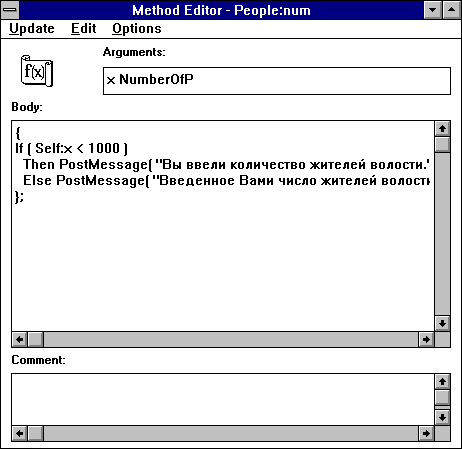
Рис. 6.7. Окно редактора методов
В поле Arguments необходимо указать внутреннюю переменную метода и через пробел ее конкретное значение для данного слота. Благодаря такой форме записи, метод, описанный один раз, можно использовать в любом потомке класса, которому непосредственно принадлежит этот метод.
Поле Body описывает действие, производимое методом.
Меню редактора содержит три пункта: Update, Edit и Options. Пункт меню Update / Check Syntax позволяет проверить метод на наличие синтаксических ошибок.
Примечание.
Ни одно из выполненных в редакторе метода изменений не будет иметь эффекта, пока не будет сохранен весь модифицируемый класс.
6.4.5. Редактор функций (Function Editor)
Этот редактор предназначен для создания, просмотра и редактирования функций. Окно редактора содержит три редактируемых поля (Arguments, Body, Comment) и меню (Update, Edit, Options), назначение которых аналогично полям окна редактора методов (см. разд. 6.4.4).
6.4.6. Редактор правил (Rule Editor)
Этот редактор предназначен для определения (создания), просмотра и изменения правил (рис. 6.8).
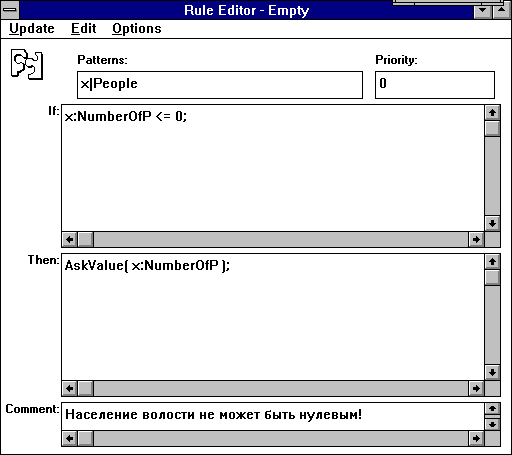
Рис. 6.8. Окно редактора правил
Окно редактора содержит стандартное меню и пять редактируемых полей: Patterns, Priority, If, Then и Comment.
Напомним, что в общем виде правила имеют следующую конструкцию:
If <предпосылка> Tten <заключение>.
Как предпосылки, так и заключения представляют собой выражения, состоящие из объектов, их слотов и значений слотов. Эти выражения заносятся в соответствующие поля редактора правил.
В поле Patterns записываются переменные, которые будут использоваться правилах, причем слева от вертикальной черты вводится имя переменной, фигурирующей в правиле, а справа – класс («старейший» предок), которому принадлежит эта переменная. Правило будет работать только в том случае, когда таким образом будут описаны все входящие в него переменные.
Поле Priority позволяет установить приоритет правила в порядке рассуждений. Прежде чем выполнять правила в соответствии со списком рассуждения (Rule List), каждая стратегия оценки упорядочивает правила из данного списка по их приоритету. По умолчанию приоритет равен нулю, и правила в списке записаны в случайном порядке. Диапазон значений приоритета лежит в пределах [-32000; 32000]. Чем больше число, тем выше приоритет правила.
6.4.7. Редактор цели (Goal Editor)
Позволяет создавать и редактировать цели (рис. 6.9).
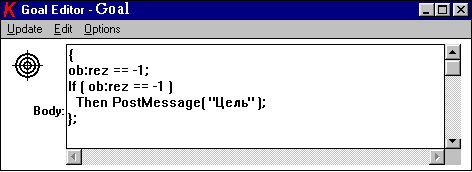
Рис. 6.9. Окно редактора цели
Окно редактора содержит стандартное меню (Update, Edit и Options) и два редактируемых поля (Body и Comment).
Поле Body (тело цели) должно содержать KAL-выражение, определяющее заключение, которое использует механизм рассуждений при попытке проверить, достигнута ли эта цель.
6.5. Окно интерпретатора (kal Interpreter)
В окне интерпретатора можно выполнить любую корректную функцию, что позволяет быстро проверить правильность ее написания и работы. Находясь в любом окне ЭО KAPPA, где доступно использование выражений в KAL-коде, нажатие правой кнопки мыши активизирует всплывающее меню, с помощью которого можно оперативно выбрать необходимую из имеющихся функций, а также нужный элемент знаний: класс, объект, правило или цель.
Функции разделены на следующие группы:
манипулирования элементами знаний − Knowledge;
математические − Math;
работы со строками − String;
работы с групповыми объектами и сетями объектов − Lists;
логические − Logical;
работы с файлами − File;
управления рассуждением и взаимодействием с ОС − Control;
работы с окнами KAPPA и объектами интерфейса − Windows;
функции, определенные пользователем, − User Functions.
При выборе той или иной группы функций на экране появляется окно Select Command, содержащее список функций указанной группы, а при активации пункта меню All Functions − полный список всех функций, имеющихся в ЭО. При выделении щелчком мыши одной из функций внизу окна появляется формат ее написания и список аргументов.
KAL-интерпретатор имеет свое меню, содержащее пункты File и Edit. Пункт File содержит только один пункт – Save, позволяющий сохранить содержимое окна в файле. Кроме стандартных пунктов в подменю Edit имеются еще два пункта: очистки окна – Clear Window и проверки синтаксиса – Check Syntax. Следует помнить, что интерпретатор ограничивает содержимое окна 10-ю страницами текста и в случае необходимости автоматически удаляет лишнее.
Пример.
В классе People определим слот NumberOfP − количество человек. Тогда и объекты Lgotn, и Usual получат свойство NumberOfP, перешедшее к ним по наследству от родительского класса People (см. рис. 6.2).
Создадим класс Ground, подобный рассмотренному ранее классу People:
=>MakeClass (Ground, VOLOST);
Ground
Оценим содержимое элемента «People:NumberOfP»:
=> People:NumberOfP;
150
